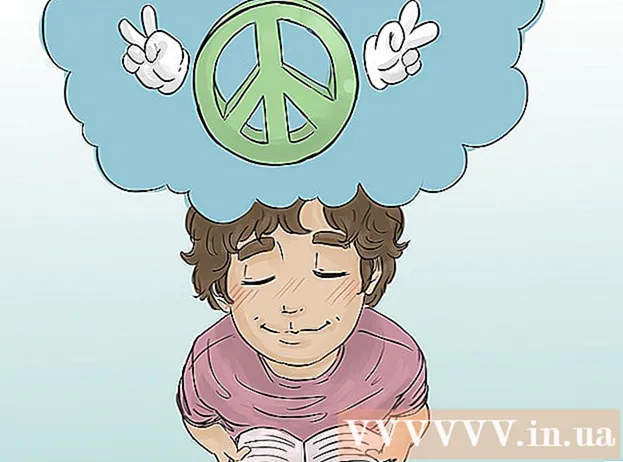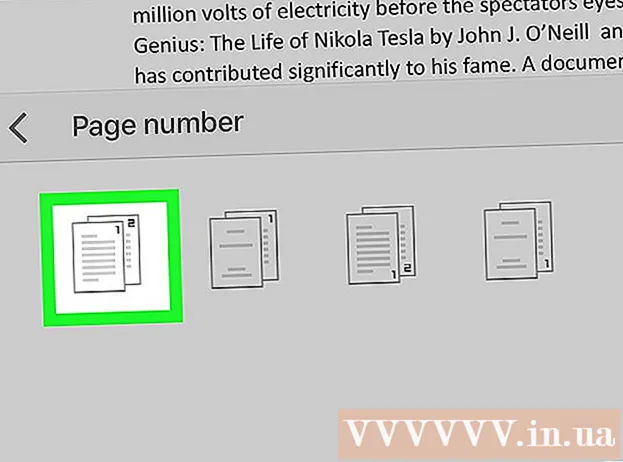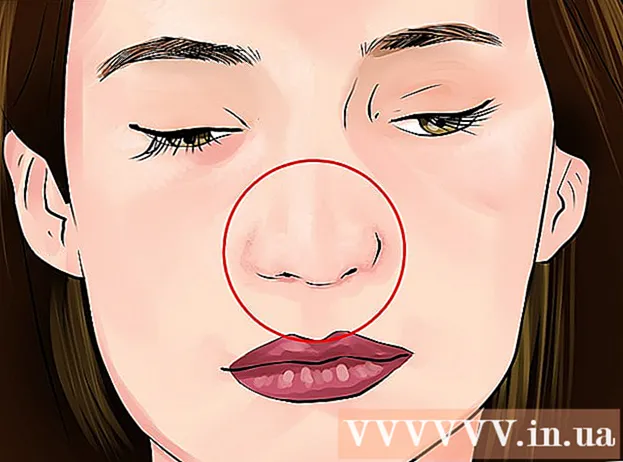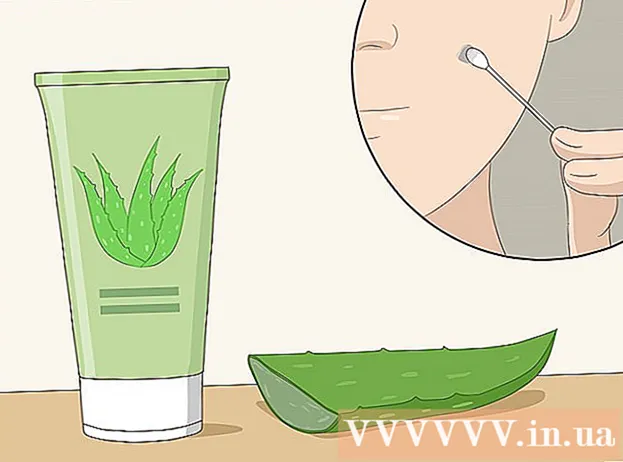Автор:
Frank Hunt
Дата создания:
18 Март 2021
Дата обновления:
1 Июль 2024

Содержание
В этой статье вы узнаете, как создать групповой чат в Viber. Viber использует подключение к Интернету вместо обычных мобильных сетей для отправки сообщений и звонков. Это означает, что вы можете отправлять неограниченное количество сообщений и звонить кому-либо в течение неограниченного количества минут без необходимости оплачивать сетевые расходы. С Viber вы также можете общаться с несколькими людьми одновременно в одном окне чата. Вы также можете создать общедоступный групповой чат под названием «Сообщество».
Шагать
Метод 1 из 2. Создайте групповой чат.
 Откройте Viber. Это фиолетовый значок с изображением телефона в пузыре речи. Коснитесь значка на экране приложений вашего телефона, чтобы открыть Viber.
Откройте Viber. Это фиолетовый значок с изображением телефона в пузыре речи. Коснитесь значка на экране приложений вашего телефона, чтобы открыть Viber.  Нажмите вкладку Чаты. Он находится в правом нижнем углу экрана. На нем есть значок, напоминающий фиолетовый речевой пузырь. Откроется ваш список чатов.
Нажмите вкладку Чаты. Он находится в правом нижнем углу экрана. На нем есть значок, напоминающий фиолетовый речевой пузырь. Откроется ваш список чатов.  Коснитесь значка «Новый чат». На Android это фиолетовая кнопка с пузырем речи в центре. На iPhone и iPad это значок карандаша и бумаги в правом верхнем углу.
Коснитесь значка «Новый чат». На Android это фиолетовая кнопка с пузырем речи в центре. На iPhone и iPad это значок карандаша и бумаги в правом верхнем углу. - Чтобы преобразовать существующий чат в групповой, нажмите чат в меню чата, затем трехточечный значок («⋮») в правом верхнем углу Android или имя контакта в верхней части iPhone и iPad. Затем нажмите «Создать групповой чат с [текущим контактом]».
 Нажмите Новая группа. Это первая опция в меню «Новый чат». Это отобразит ваш список контактов.
Нажмите Новая группа. Это первая опция в меню «Новый чат». Это отобразит ваш список контактов.  Выберите людей, которых вы хотите добавить в групповой чат. В своем «списке контактов» нажмите имена людей, которых вы хотите добавить, чтобы выбрать их.
Выберите людей, которых вы хотите добавить в групповой чат. В своем «списке контактов» нажмите имена людей, которых вы хотите добавить, чтобы выбрать их. - Любой желающий может добавить нового участника в групповой чат в Viber. Максимальное количество участников - 250.
 Нажмите Готовый перейти к. Это должно быть в верхнем левом углу экрана. Откроется новое окно чата.
Нажмите Готовый перейти к. Это должно быть в верхнем левом углу экрана. Откроется новое окно чата.  Начни чат. Введите свое сообщение и нажмите значок бумажного самолетика справа, чтобы отправить его. Подождите, пока ответят другие участники группового чата.
Начни чат. Введите свое сообщение и нажмите значок бумажного самолетика справа, чтобы отправить его. Подождите, пока ответят другие участники группового чата.  Нажмите ⋮ или по названию чата. Если вы используете смартфон с Android, коснитесь трехточечного значка в правом верхнем углу. Если вы используете iPhone или iPad, нажмите на название чата вверху чата. Откроется расширенное меню.
Нажмите ⋮ или по названию чата. Если вы используете смартфон с Android, коснитесь трехточечного значка в правом верхнем углу. Если вы используете iPhone или iPad, нажмите на название чата вверху чата. Откроется расширенное меню.  Нажмите Информация о чате. Это отображается в раскрывающемся меню, когда вы нажимаете значок с тремя точками или название чата в верхней части экрана.
Нажмите Информация о чате. Это отображается в раскрывающемся меню, когда вы нажимаете значок с тремя точками или название чата в верхней части экрана. - На iPhone и iPad это называется «Информация и настройки чата».
 Нажмите Добавить участников. Это отобразит ваш список контактов.
Нажмите Добавить участников. Это отобразит ваш список контактов.  Нажмите на контакты, которые хотите добавить. Это позволяет вам добавлять больше участников в групповой чат.
Нажмите на контакты, которые хотите добавить. Это позволяет вам добавлять больше участников в групповой чат.  Нажмите Готовый или же
Нажмите Готовый или же  Откройте Viber. Это фиолетовый значок с изображением телефона в пузыре речи. Коснитесь значка на экране приложений вашего телефона, чтобы открыть Viber.
Откройте Viber. Это фиолетовый значок с изображением телефона в пузыре речи. Коснитесь значка на экране приложений вашего телефона, чтобы открыть Viber.  Нажмите вкладку Чаты. Он находится в правом нижнем углу экрана. На нем есть значок, напоминающий фиолетовый речевой пузырь. Откроется ваш список чатов.
Нажмите вкладку Чаты. Он находится в правом нижнем углу экрана. На нем есть значок, напоминающий фиолетовый речевой пузырь. Откроется ваш список чатов.  Коснитесь значка «Новый чат». На Android это фиолетовая кнопка с пузырем речи в центре. На iPhone и iPad это значок карандаша и бумаги в правом верхнем углу.
Коснитесь значка «Новый чат». На Android это фиолетовая кнопка с пузырем речи в центре. На iPhone и iPad это значок карандаша и бумаги в правом верхнем углу.  Нажмите Новое сообщество. Это вторая опция в меню «Новый чат».
Нажмите Новое сообщество. Это вторая опция в меню «Новый чат».  Нажмите Начать сообщество. Это фиолетовая кнопка внизу экрана.
Нажмите Начать сообщество. Это фиолетовая кнопка внизу экрана. - Когда будет предложено добавить имя для вашей учетной записи, нажмите «Добавить» во всплывающем окне, а затем введите имя для своей учетной записи.
 Введите название вашего сообщества. Нажмите на строку с надписью «Добавить имя», а затем введите имя своего сообщества.
Введите название вашего сообщества. Нажмите на строку с надписью «Добавить имя», а затем введите имя своего сообщества.  Нажмите значок в виде фотоаппарата (необязательно). Здесь вы можете добавить изображение профиля для вашей группы.
Нажмите значок в виде фотоаппарата (необязательно). Здесь вы можете добавить изображение профиля для вашей группы.  Нажмите Сделай новое фото или же Выбрать фото из галереи. Если вы хотите сделать снимок с помощью камеры, нажмите «Сделать фото». Если вы хотите выбрать фотографию, нажмите «Выбрать фотографию из галереи».
Нажмите Сделай новое фото или же Выбрать фото из галереи. Если вы хотите сделать снимок с помощью камеры, нажмите «Сделать фото». Если вы хотите выбрать фотографию, нажмите «Выбрать фотографию из галереи».  Сделайте или выберите фотографию. Если вы хотите сделать снимок, используйте приложение камеры, чтобы сделать снимок. Если вы хотите выбрать фотографию, нажмите на фотографию, которую хотите выбрать, а затем нажмите «Сохранить» или «Готово» на iPhone.
Сделайте или выберите фотографию. Если вы хотите сделать снимок, используйте приложение камеры, чтобы сделать снимок. Если вы хотите выбрать фотографию, нажмите на фотографию, которую хотите выбрать, а затем нажмите «Сохранить» или «Готово» на iPhone.  Добавить описание. Нажмите на строку с надписью «Добавьте описание вашего сообщества», а затем введите краткое описание того, чем занимается ваше сообщество.
Добавить описание. Нажмите на строку с надписью «Добавьте описание вашего сообщества», а затем введите краткое описание того, чем занимается ваше сообщество.  Нажмите Сохранить или же
Нажмите Сохранить или же  Нажмите на контакты, которые хотите добавить. Вы можете нажать на любое количество контактов в списке контактов, чтобы добавить их.
Нажмите на контакты, которые хотите добавить. Вы можете нажать на любое количество контактов в списке контактов, чтобы добавить их.  Нажмите Поделиться ссылкой. Он находится в верхней части меню «Добавить участников». Он находится рядом со светло-синим значком, напоминающим цепочку. Здесь вы можете получить ссылку, по которой вы сможете приглашать людей в свое сообщество.
Нажмите Поделиться ссылкой. Он находится в верхней части меню «Добавить участников». Он находится рядом со светло-синим значком, напоминающим цепочку. Здесь вы можете получить ссылку, по которой вы сможете приглашать людей в свое сообщество.  Нажмите Копировать ссылку. Это рядом со значком, напоминающим цепочку. Это скопирует вашу ссылку на сообщество в буфер обмена.
Нажмите Копировать ссылку. Это рядом со значком, напоминающим цепочку. Это скопирует вашу ссылку на сообщество в буфер обмена.  Вставьте ссылку в сообщение с приглашением. Чтобы пригласить людей, вам нужно вставить ссылку на сообщество в электронное письмо, текстовое сообщение или сообщение в социальной сети. Любой, у кого есть учетная запись Viber, может щелкнуть ссылку и присоединиться к вашему сообществу. Нет ограничений на количество людей, которые могут присоединиться к сообществу.
Вставьте ссылку в сообщение с приглашением. Чтобы пригласить людей, вам нужно вставить ссылку на сообщество в электронное письмо, текстовое сообщение или сообщение в социальной сети. Любой, у кого есть учетная запись Viber, может щелкнуть ссылку и присоединиться к вашему сообществу. Нет ограничений на количество людей, которые могут присоединиться к сообществу. - Другие функции сообщества включают в себя назначенных администраторов, возможность отвечать кому-то еще, кто публикует сообщения, участники могут просматривать свою полную историю чата, а важные сообщения могут быть закреплены в верхней части чата.
Советы
- Хотя вы можете отправлять обычные звонки и текстовые сообщения в Viber, вы можете добавлять в групповой чат только участников, которые также используют Viber или имеют учетную запись Viber.
- Вы можете использовать групповой чат как обычное окно чата. Вы можете отправлять файлы и голосовые записи, но также можете использовать смайлики и стикеры.